U盘作为一种常见的移动存储设备,使用广泛。然而,有时我们可能会遇到U盘写保护的问题,无法对其进行写入操作。本文将介绍多种有效的U盘解除写保护的方法,帮助读者恢复U盘的正常使用。
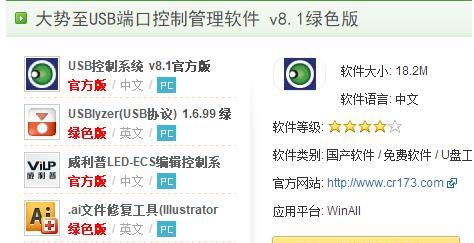
检查U盘物理开关是否处于写保护状态
我们应该检查U盘是否有物理开关,并确保其处于非写保护状态。如果有物理开关,请将其切换至解除写保护位置。
使用磁盘工具解除写保护
我们可以使用Windows自带的磁盘工具来解除U盘的写保护。插入U盘,右键点击“此电脑”,选择“管理”,进入“磁盘管理”。找到对应的U盘,右键点击,选择“属性”,然后取消勾选“只读”。
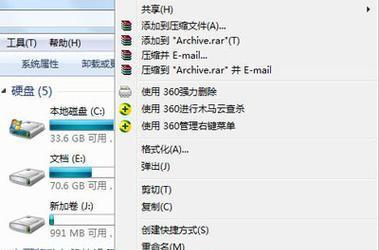
使用注册表编辑器修改写保护设置
如果上述方法无效,我们可以通过修改注册表来解除U盘的写保护。按下Win+R组合键,打开运行窗口,输入“regedit”,打开注册表编辑器。在注册表编辑器中,找到路径“HKEY_LOCAL_MACHINE\SYSTEM\CurrentControlSet\Control\StorageDevicePolicies”,如果该路径不存在,可以手动创建。在“StorageDevicePolicies”文件夹中,找到“WriteProtect”键值,将其改为“0”。
使用病毒查杀软件扫描U盘
有时候,U盘被病毒感染也会导致写保护的问题。我们可以使用病毒查杀软件对U盘进行全盘扫描,清除病毒后再尝试解除写保护。
使用U盘修复工具修复写保护问题
一些厂商提供了专门的U盘修复工具,可以用于修复写保护问题。我们可以去厂商官网下载对应的修复工具,并按照说明进行操作。
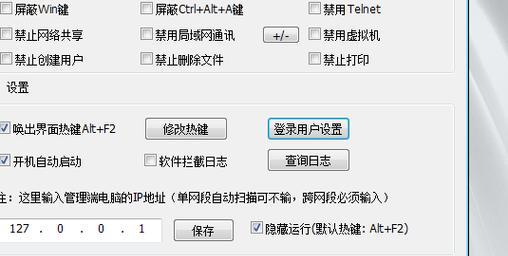
尝试在安全模式下解除写保护
有时候,U盘的写保护问题可能与系统驱动冲突有关。我们可以尝试在安全模式下解除写保护,以排除驱动冲突的可能性。
格式化U盘解除写保护
如果以上方法都无效,我们可以尝试对U盘进行格式化,以解除写保护。需要注意的是,格式化会清除U盘上的所有数据,请提前备份重要文件。
使用第三方工具解除写保护
市面上也有一些第三方工具可以帮助解除U盘的写保护。我们可以搜索并下载这些工具,并按照其说明进行操作。
检查U盘是否受损
有时候,U盘本身可能存在物理损坏,导致写保护无法解除。我们可以尝试将U盘插入其他电脑或设备中,如果在其他设备上也无法解除写保护,可能需要更换U盘。
更新U盘驱动程序
U盘的驱动程序可能因为过时而导致写保护问题。我们可以尝试更新U盘的驱动程序,以解决该问题。
检查系统权限设置
系统权限设置也可能导致U盘写保护的问题。我们可以检查当前用户是否具有对U盘的写入权限,并进行相应的调整。
清理U盘插槽
U盘插槽中积累的灰尘或污垢也可能导致写保护。我们可以使用棉签或气罐等清洁工具将插槽清理干净,然后重新插入U盘。
使用命令行解除写保护
我们可以使用命令行来解除U盘的写保护。打开命令行窗口,输入“diskpart”进入磁盘工具,然后使用相关命令对U盘进行操作。
联系U盘厂商寻求帮助
如果以上方法都无效,我们可以联系U盘的厂商,寻求他们的帮助和支持。
通过本文介绍的多种方法,我们可以轻松解除U盘的写保护,并恢复其正常使用。无论是通过软件工具还是物理操作,读者都可以根据自己的实际情况选择合适的方法来解决写保护问题。记得在操作前备份重要文件,避免数据丢失。










